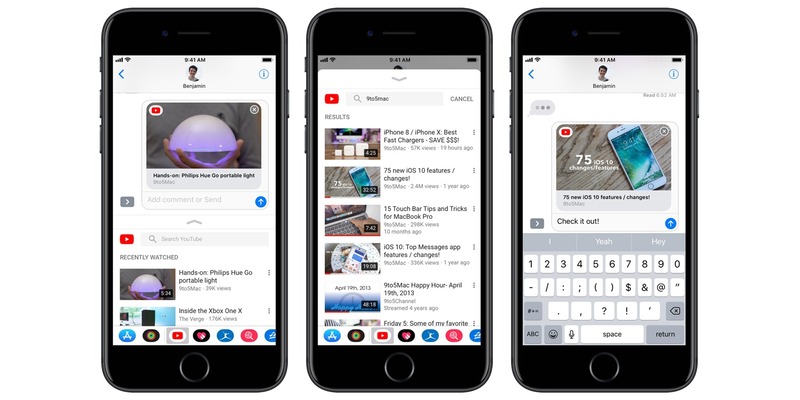Zalo là ứng dụng nhắn tin, gọi điện và mạng xã hội miễn phí được phát triển bởi VNG Corporation, một công ty công nghệ Việt Nam. Zalo được ra mắt lần đầu tiên vào năm 2012 và nhanh chóng trở thành một trong những ứng dụng nhắn tin phổ biến nhất tại Việt Nam với hơn 80 triệu người dùng. Zalo cung cấp nhiều tính năng nhắn tin, gọi điện, chia sẻ hình ảnh, video, file, tạo nhóm chat, kết bạn và nhiều tính năng khác. Trong số đó, tính năng tiện lợi nhất của Zalo chính là cài tin nhắn tự động. Nếu bạn chưa biết cách sử dụng tính năng này thì hãy nhanh chóng theo dõi bài viết tiếp theo nhé!
- Quét mã VnPay, giảm giá 5% toàn bộ sản phẩm, tối đa 300.000 tại Hoàng Hà Mobile
- Hướng dẫn cách trả hàng hoàn tiền trên TikTok đơn giản nhất 2024
- Điện thoại Nokia của nước nào? Dùng có tốt không?
- 12 vấn đề nhức nhối của dòng game huyền thoại GTA mà fan không muốn thừa nhận
- Đeo khẩu trang và ngồi chơi piano trên sóng, nữ Youtuber khiến cộng đồng mạng ngỡ ngàng với nhan sắc thật
Tin nhắn tự động của Zalo là gì?
Tin nhắn tự động của Zalo là tính năng cho phép người dùng gửi tin nhắn tự động tới bạn bè, người thân hay khách hàng một cách nhanh chóng và tiện lợi. Tin nhắn tự động có thể được sử dụng để gửi lời chúc mừng, chúc mừng sinh nhật, cảm ơn, xin lỗi, nhắc nhở hoặc bất kỳ loại tin nhắn nào khác. Tính năng này đặc biệt hữu ích với những người bận rộn hoặc có nhiều người cần liên lạc hàng ngày.
Bạn đang xem: Hướng dẫn cách cài tin nhắn tự động Zalo trên máy tính và điện thoại
Tại sao phải cài đặt tin nhắn tự động trên Zalo?
Có nhiều lý do khiến bạn nên cài đặt tin nhắn tự động trên Zalo:
- Tiết kiệm thời gian: Tin nhắn tự động giúp bạn tiết kiệm thời gian bằng cách tự động gửi tin nhắn đến danh sách người nhận được lập trình sẵn. Điều này đặc biệt hữu ích khi bạn cần gửi tin nhắn cho nhiều người cùng lúc hoặc khi bạn không có thời gian soạn tin nhắn riêng cho từng người.
- Gửi tin nhắn nhanh chóng và tiện lợi: Tin nhắn tự động giúp bạn gửi tin nhắn nhanh chóng, tiện lợi chỉ với vài thao tác đơn giản. Bạn không cần tốn thời gian gõ tin nhắn và gửi riêng cho từng người, chỉ cần lập trình trước và gửi tự động.
Cách cài tin nhắn tự động Zalo trên máy tính, điện thoại
Để cài đặt tin nhắn tự động Zalo trên máy tính và điện thoại, bạn cần thực hiện theo các bước sau:
Cài tin nhắn Zalo tự động trên máy tính
- Bước 1: Bạn kích hoạt trình duyệt web trên máy tính, sau đó truy cập vào trang web chat Zalo.me.
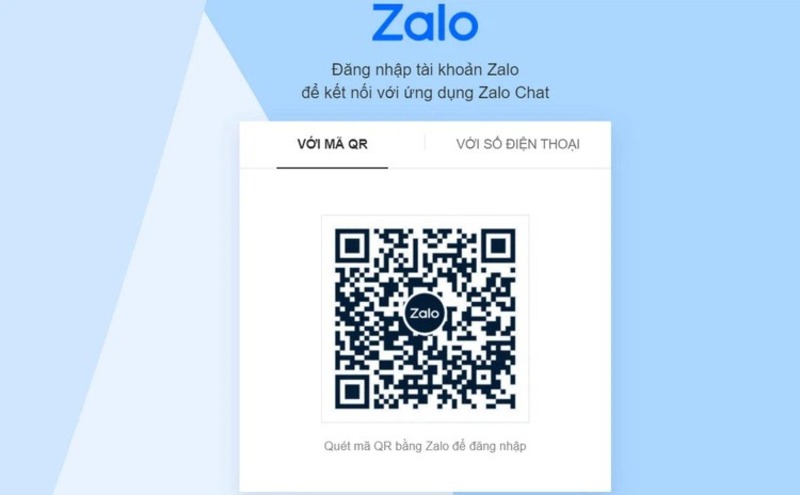
- Bước 2: Trên điện thoại, kích hoạt ứng dụng Zalo, sau đó nhấn nút có biểu tượng mã QR ở góc trên bên phải (cạnh dấu cộng) và hướng camera vào mã QR trên web.
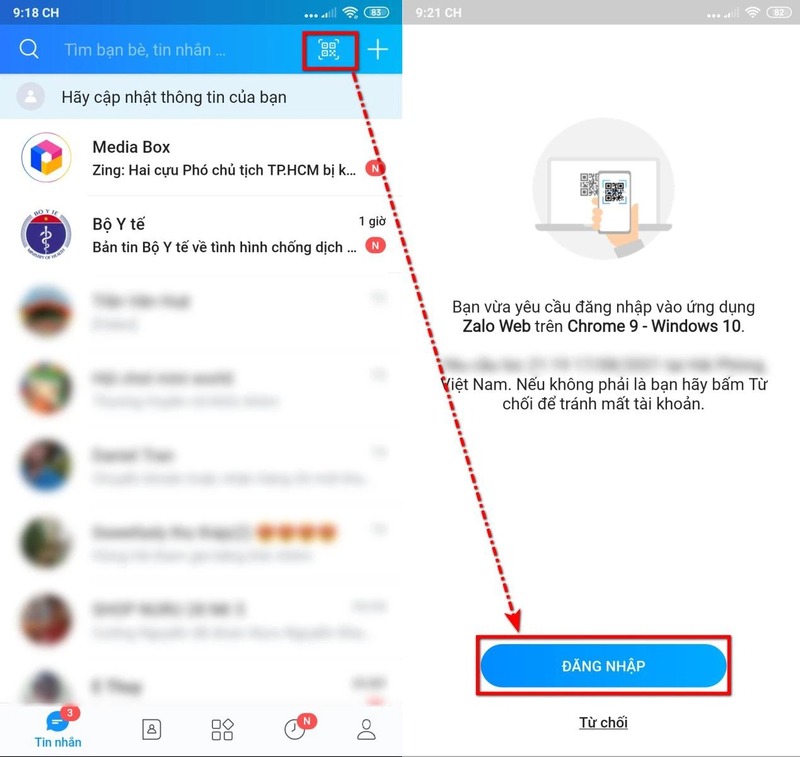
Quét xong nhấn nút Đăng nhập trên điện thoại để kích hoạt đăng nhập web. Nếu không muốn sử dụng tính năng quét mã QR trên điện thoại, bạn có thể chọn tùy chọn đăng nhập bằng số điện thoại khi chọn thẻ với một số điện thoại.
- Bước 3: Cửa sổ ứng dụng Zalo trên web sẽ hiển thị với giao diện quen thuộc giống như ứng dụng Zalo trên máy tính. Sau đó, bạn truy cập danh bạ của mình và nhấp vào người bạn muốn gửi tin nhắn tự động.
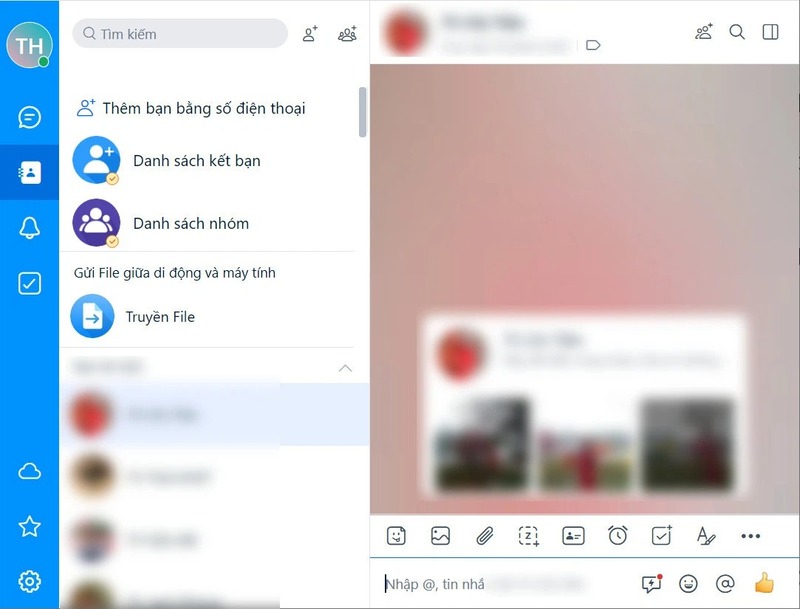
- Bước 4: Trong khung soạn tin nhắn các bạn nhấn vào biểu tượng Chèn tin nhắn nhanh.
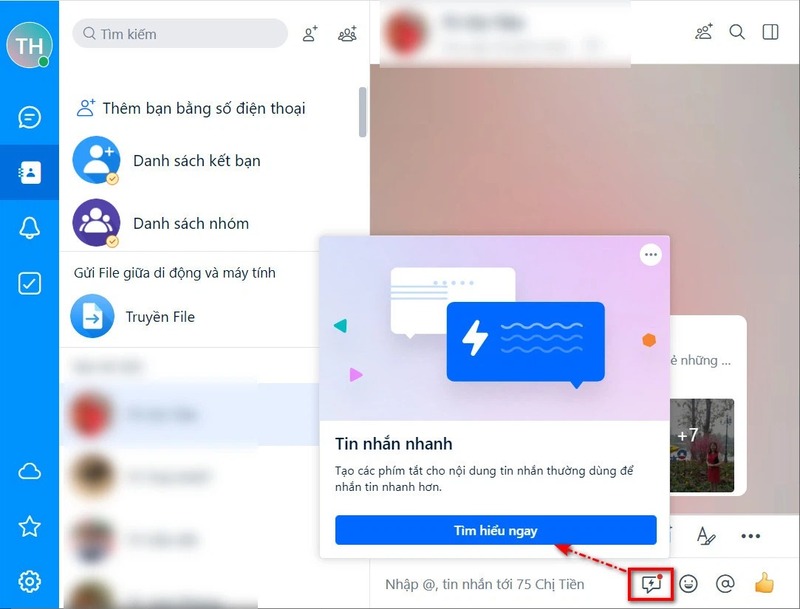
Tiếp theo bấm vào nút Tìm hiểu ngay trong cửa sổ hiển thị, sau đó bấm vào nút Tiếp tục > Kết thúc để kết thúc quá trình học.
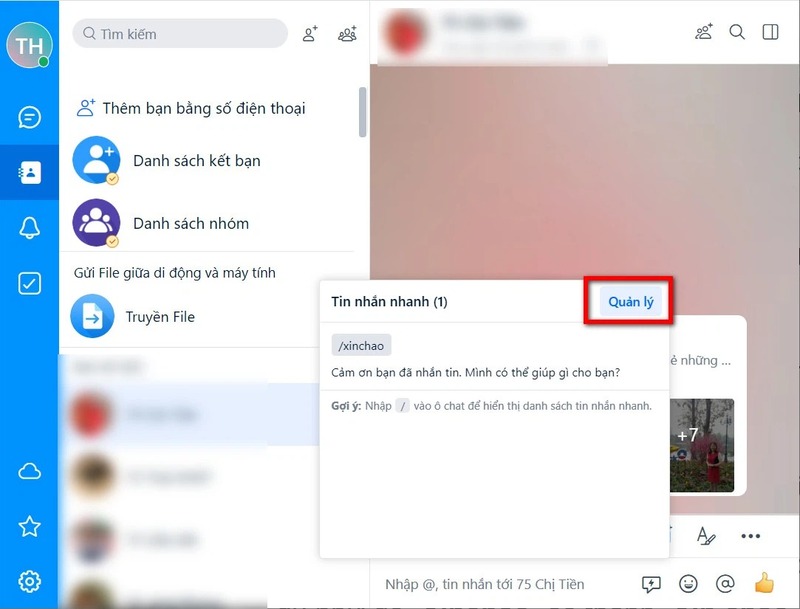
- Bước 5: Trong cửa sổ Tin nhắn tức thì, nhấp vào nút Quản lý.
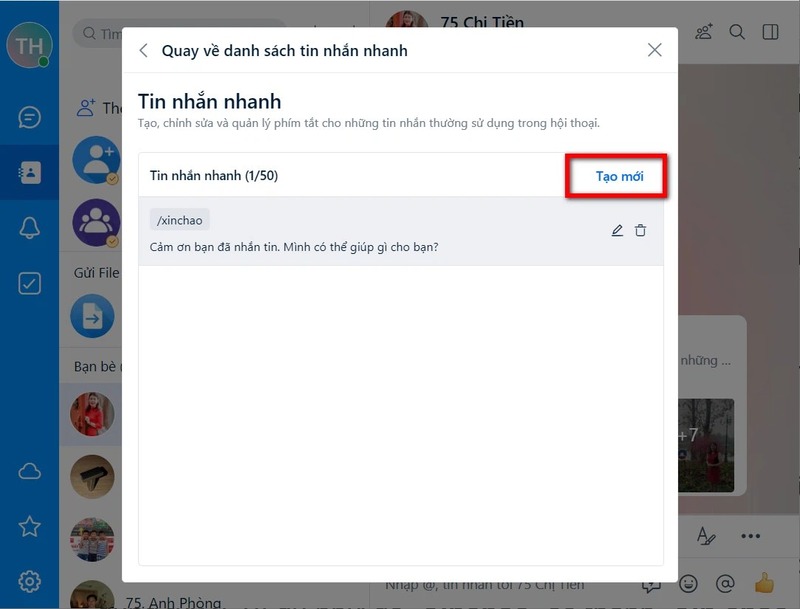
- Bước 6: Tiếp theo bấm vào Tạo mới.
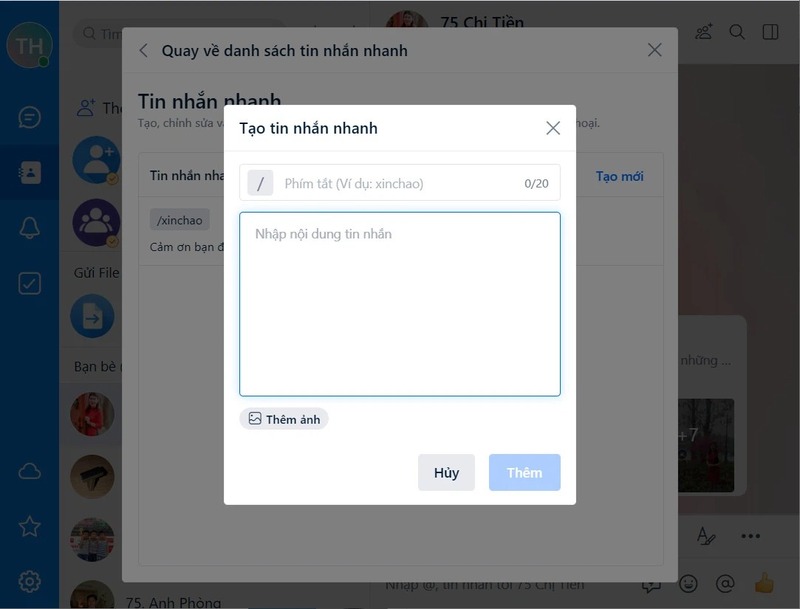
- Bước 7: Trong cửa sổ Tạo tin nhắn nhanh, bạn nhập nội dung tin nhắn nhanh vào ô trống bên dưới, sau đó nhập phím tắt cho nội dung tin nhắn vào ô trống bên trên.
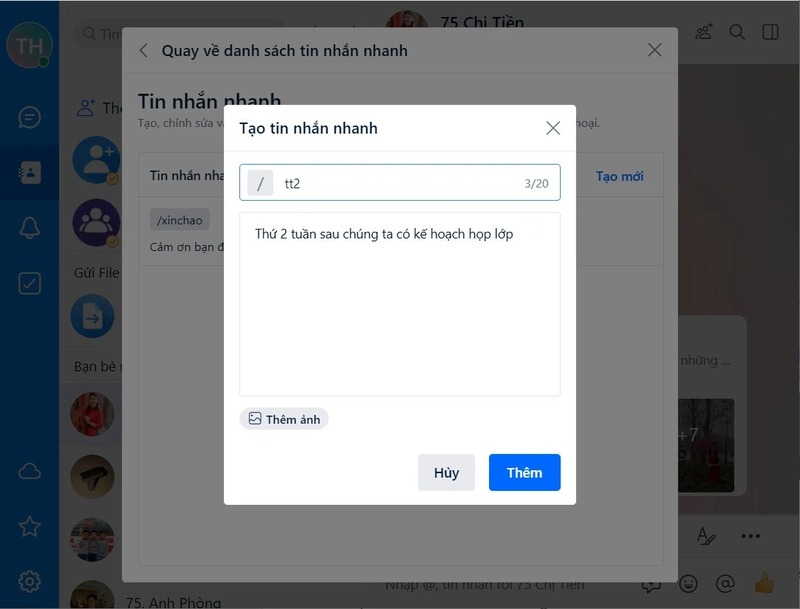
Trong trường hợp cần chèn thêm ảnh cho nội dung tin nhắn thì nhấn vào nút Thêm ảnh để chọn. Sau khi điền xong nội dung tin nhắn nhấn nút Thêm.
- Bước 8: Quay lại cửa sổ Tin nhắn tức thời, bạn sẽ thấy tin nhắn mới vừa tạo trong danh sách.
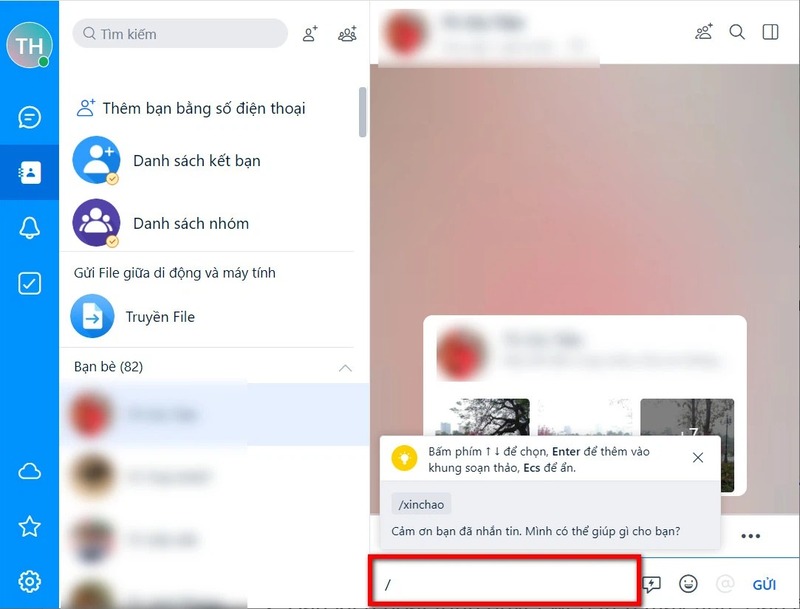
Bây giờ khi cần nhập tin nhắn nhanh bạn chỉ cần nhập dấu “/” vào khung tin nhắn, Zalo sẽ ngay lập tức hiển thị gợi ý tin nhắn nhanh để bạn lựa chọn.
- Bước 9: Để quản lý Tin nhắn tức thời, thực hiện tương tự từ bước 1 đến bước 6 như trên để truy cập cửa sổ quản lý tin nhắn tức thời.
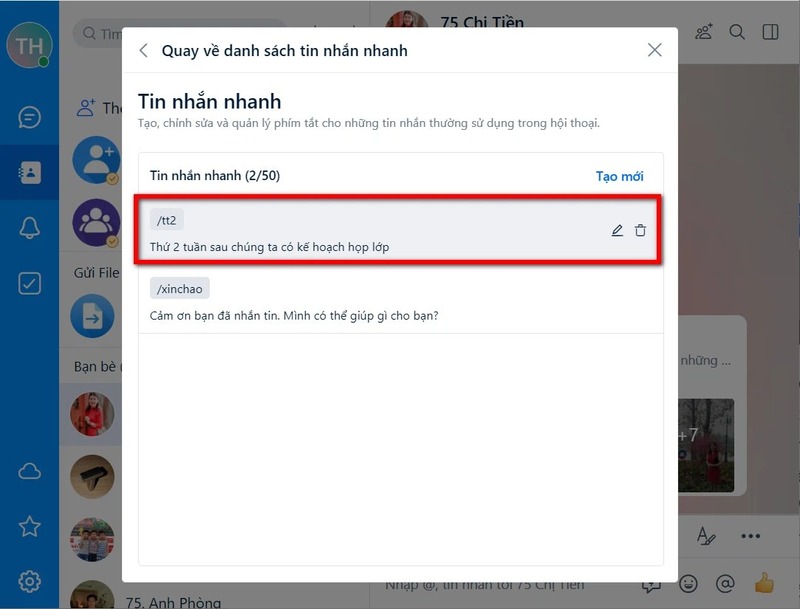
Bây giờ chỉ cần di chuột qua tin nhắn cần chỉnh sửa, sau đó nhấn vào biểu tượng hình bút ở góc ngoài bên phải tin nhắn đó để truy cập cửa sổ chỉnh sửa nội dung, hoặc nhấn vào nút có biểu tượng thùng rác rồi nhấn Next, nhấn nút Xóa để xác nhận việc xóa tin nhắn nhanh đó.
⇒ Tận hưởng từng khoảnh khắc tuyệt vời cùng iPhone 14 pro max 128gb like new – chiếc điện thoại có camera đỉnh cao, màn hình hiển thị sắc nét và hiệu năng mạnh mẽ.
Cách cài tin nhắn Zalo tự động trên điện thoại
- Bước 1: Đầu tiên, bạn truy cập ngay vào phần cài đặt tài khoản bằng cách click vào biểu tượng cá nhân ở góc dưới bên trái màn hình. Ngay sau đó hãy chú ý và vào phần Business Tools để tiếp tục.
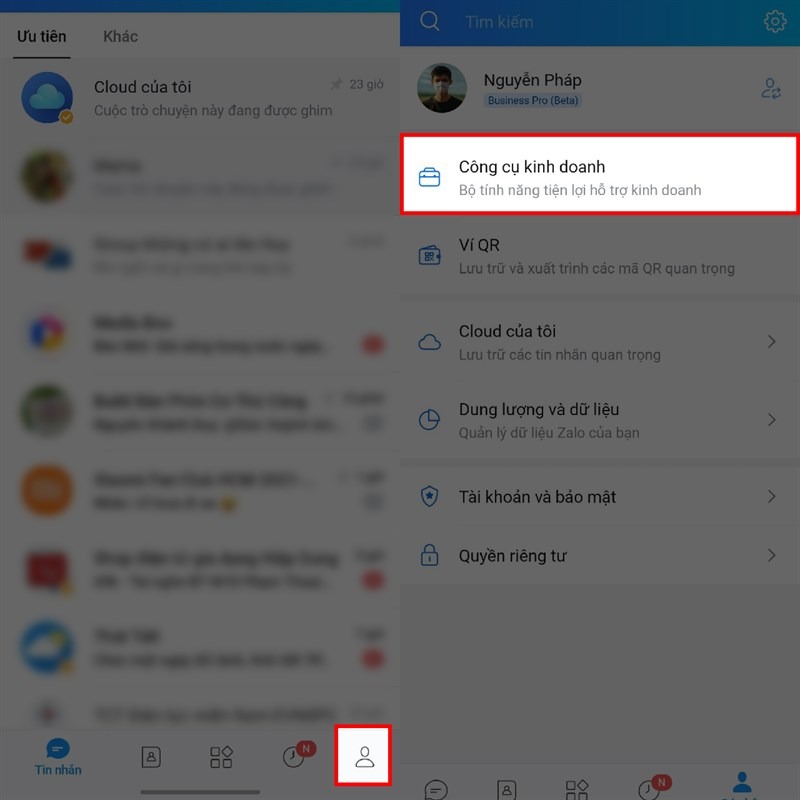
- Bước 2: Chọn Trả lời tự động để tiếp tục. Mặc định sẽ có 2 tin nhắn trả lời tự động. Nếu cần thêm mẫu tin nhắn khác, bạn chọn dấu + ở góc trên bên phải màn hình.
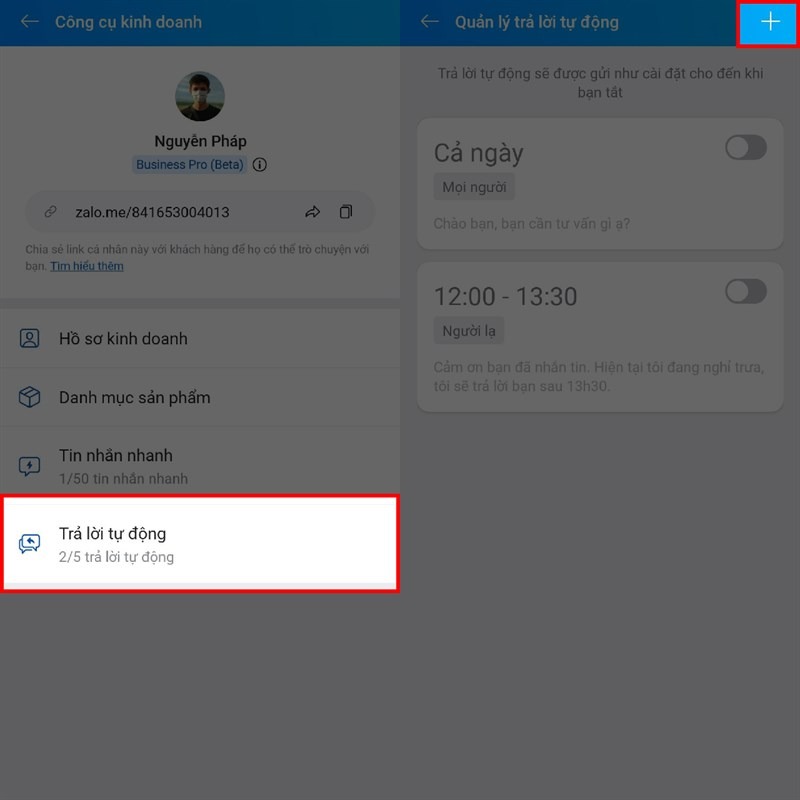
- Bước 3: Điền nội dung tin nhắn trả lời tự động, người trả lời tin nhắn cũng như thời gian trả lời tin nhắn qua các mục bên dưới rồi nhấn Lưu ở góc trên bên trái màn hình để lưu lại . Cuối cùng bạn bật công tắc phía sau tin nhắn cần sử dụng là xong.
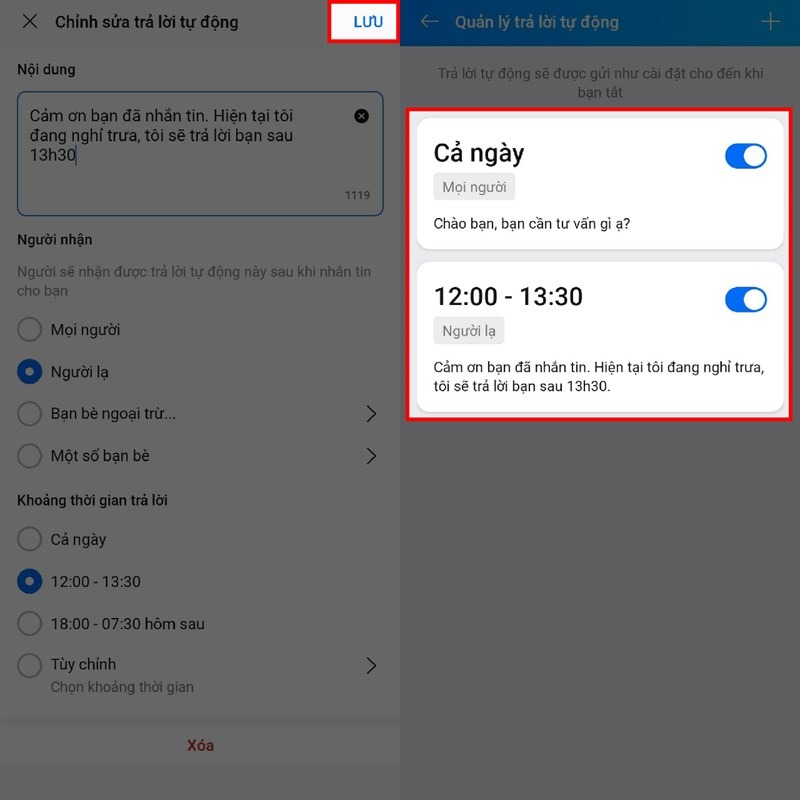
⇒ Sở hữu iPhone 12 128gb ngay hôm nay để tận hưởng những trải nghiệm tuyệt vời nhất mà Apple mang lại.
Lưu ý khi cài đặt tin nhắn tự động
- Tin nhắn tự động chỉ gửi được cho người dùng Zalo khác, không gửi được đến số di động bên ngoài.
- Bạn chỉ có thể thiết lập tối đa 10 tin nhắn tự động trên một tài khoản Zalo.
- Nếu muốn sửa đổi hoặc xóa một tin nhắn tự động đã cài đặt, bạn có thể thực hiện việc này bằng cách đi tới menu “Tin nhắn tự động” và chọn tin nhắn cần sửa đổi hoặc xóa.
Tin nhắn tự động là tính năng hữu ích trên Zalo giúp bạn tiết kiệm thời gian và gửi tin nhắn nhanh chóng, tiện lợi. Với hướng dẫn cài tin nhắn tự động Zalo trên máy tính và điện thoại, bạn có thể dễ dàng sử dụng tính năng này và tận dụng những lợi ích mà nó mang lại. Hãy thử cài đặt tin nhắn tự động trên Zalo ngay hôm nay để trải nghiệm và tận hưởng sự tiện lợi của nó nhé!
Đọc thêm:
Nguồn: https://tuyengiaothudo.vn
Danh mục: Khám phá



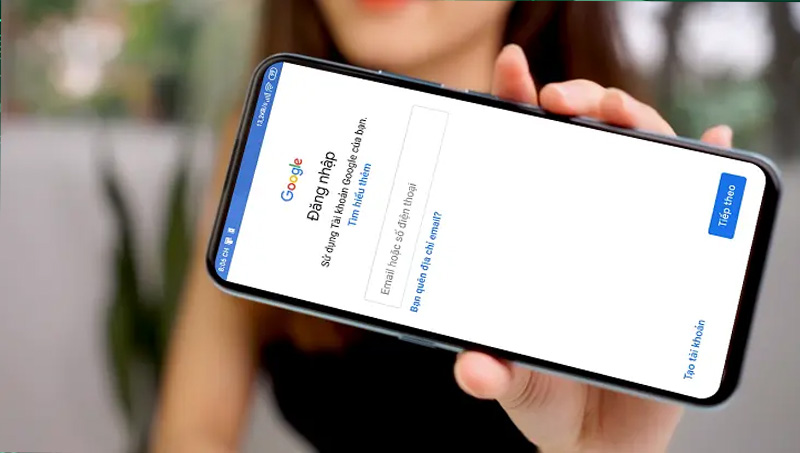
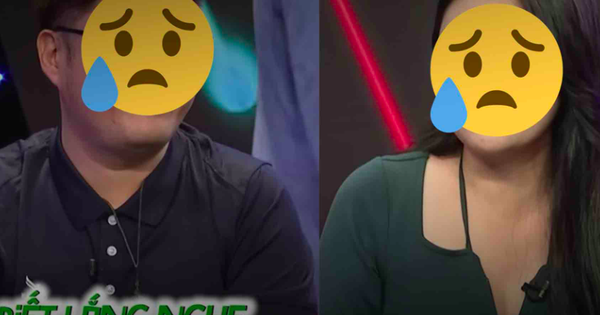
![[Cập nhật] Full code Anime Reborn mới nhất, miễn phí [Cập nhật] Full code Anime Reborn mới nhất, miễn phí](https://i0.wp.com/cdn.chanhtuoi.com/comment/full-code-anime-reborn.png?w=0&resize=0,0&ssl=1)